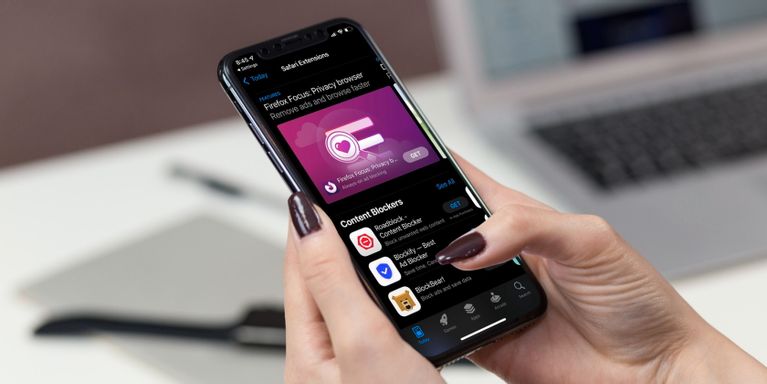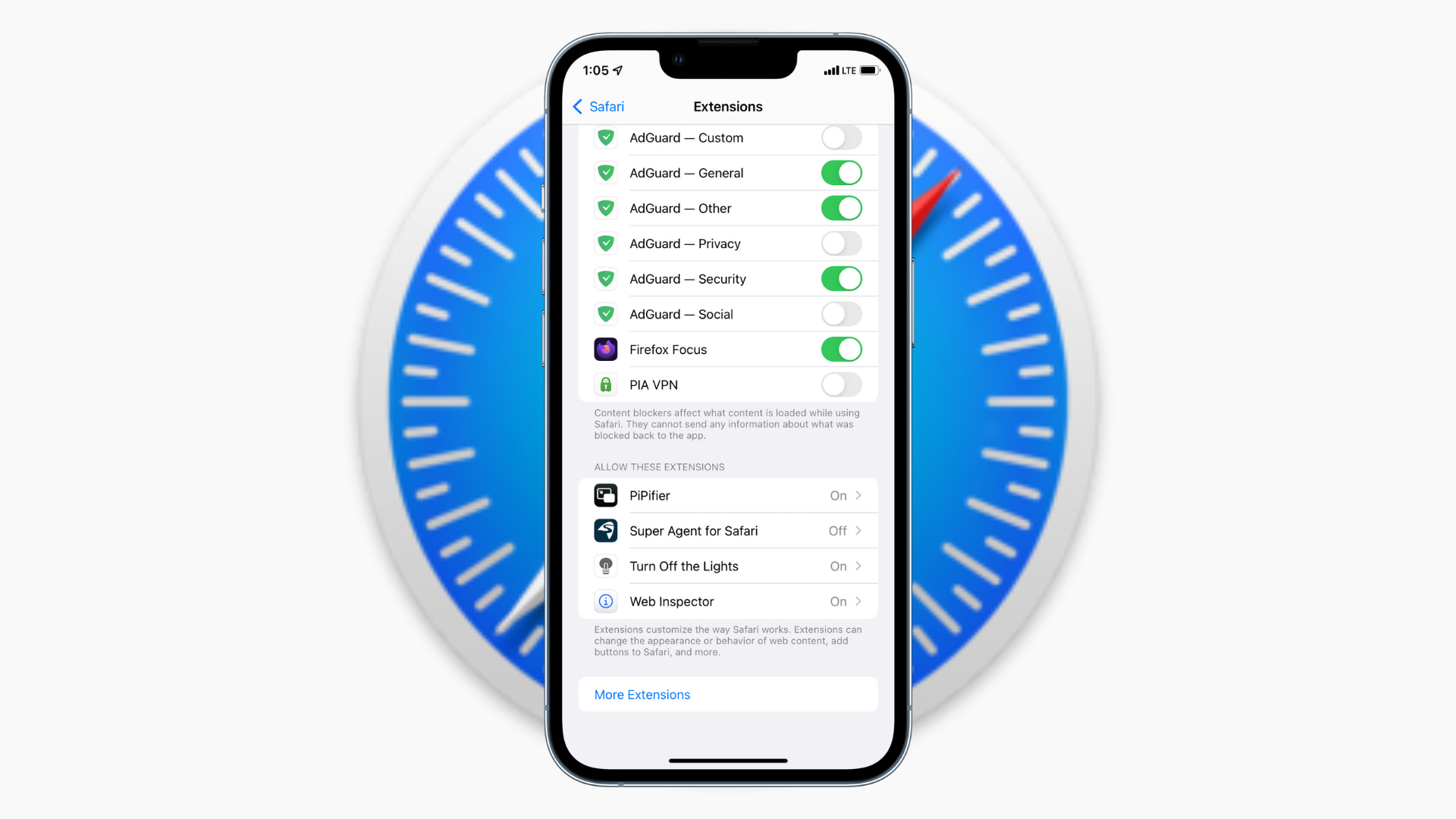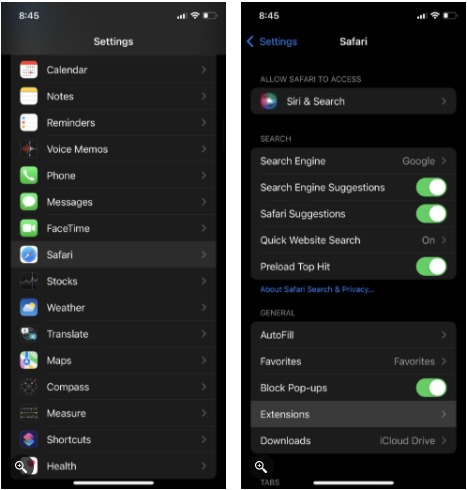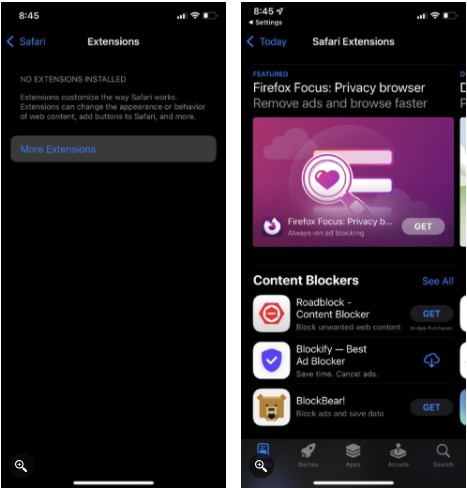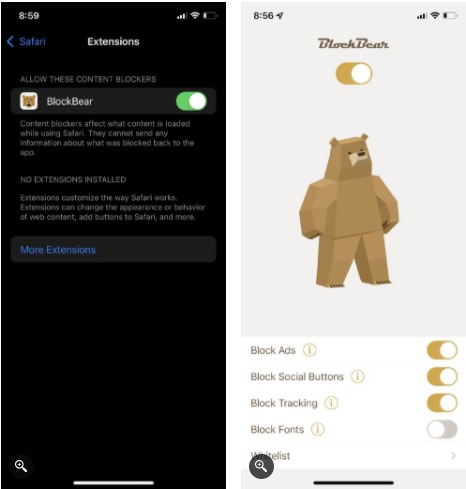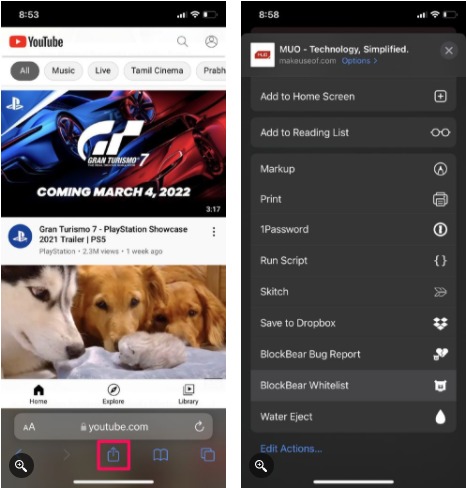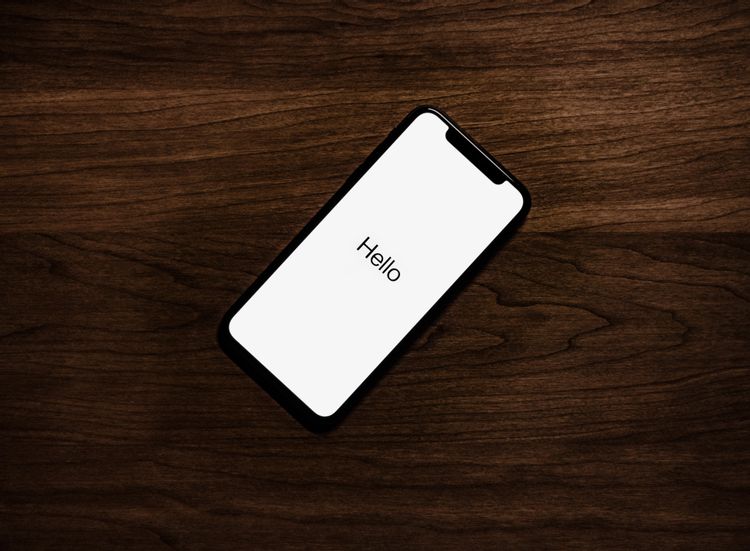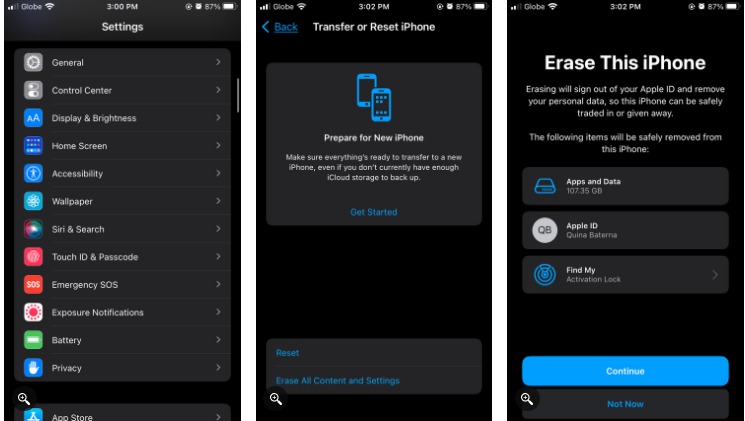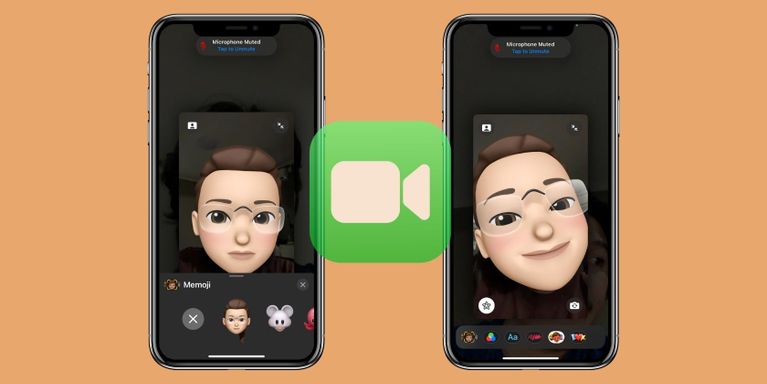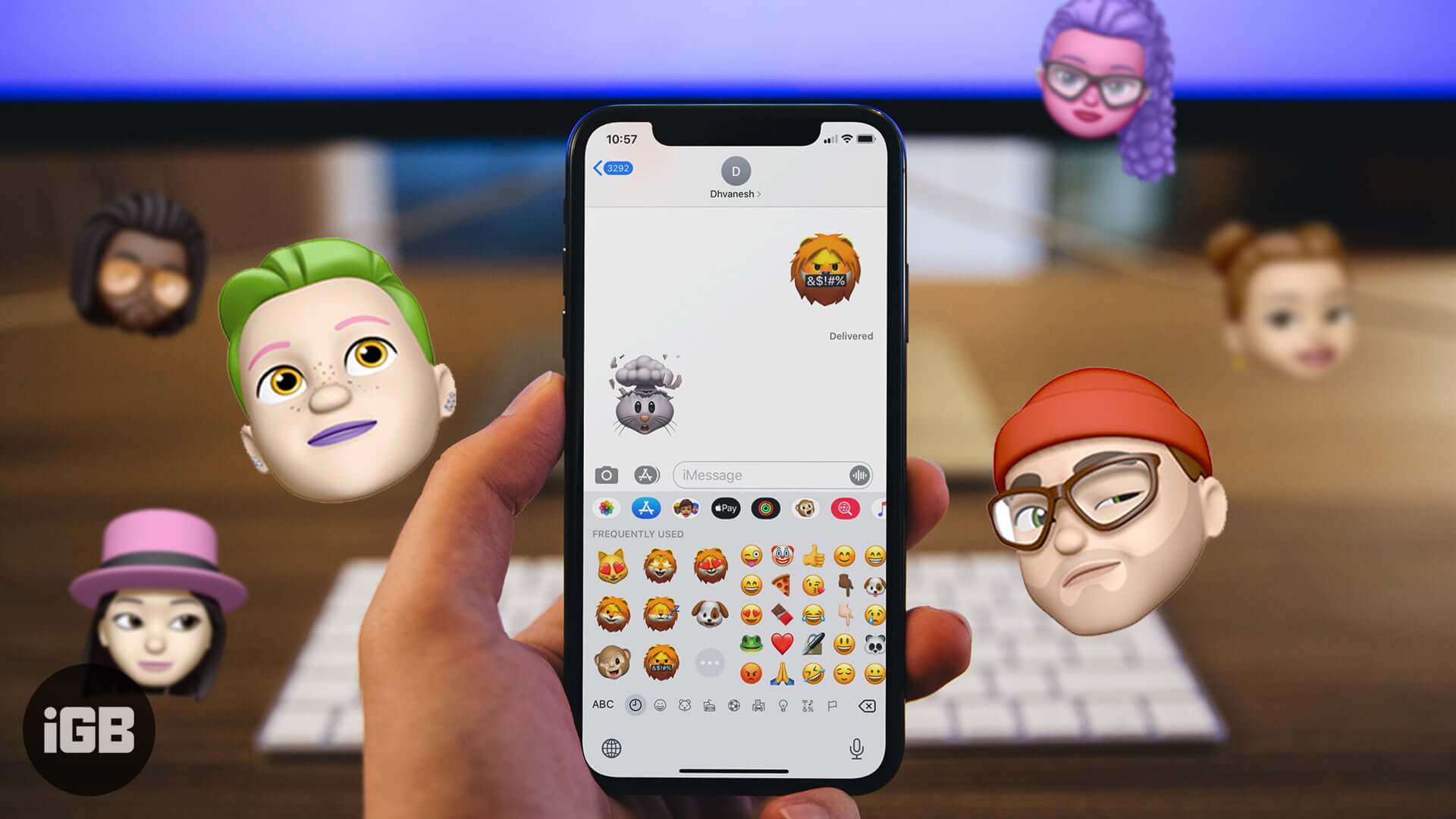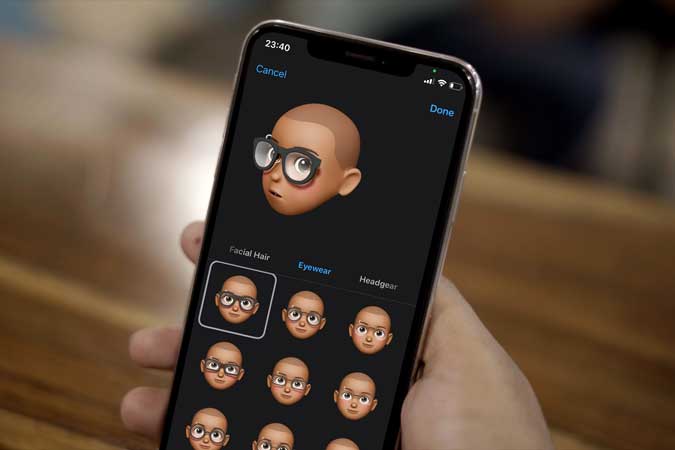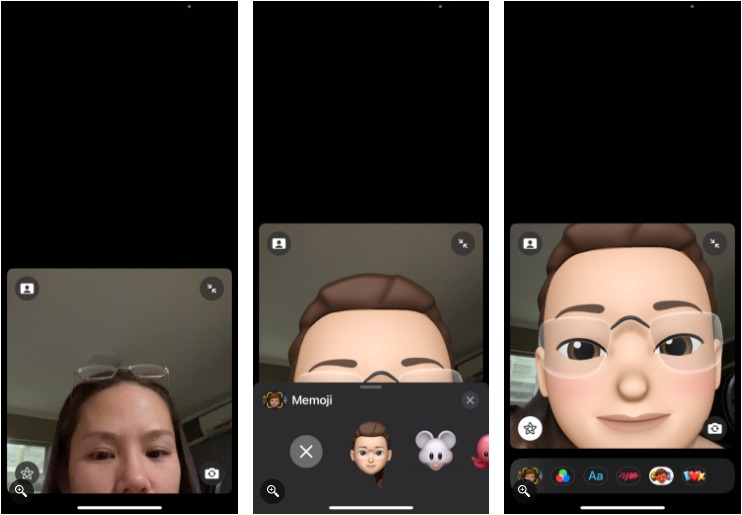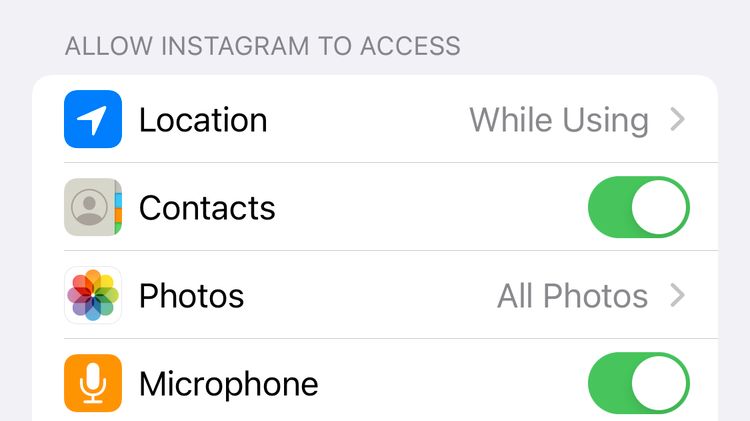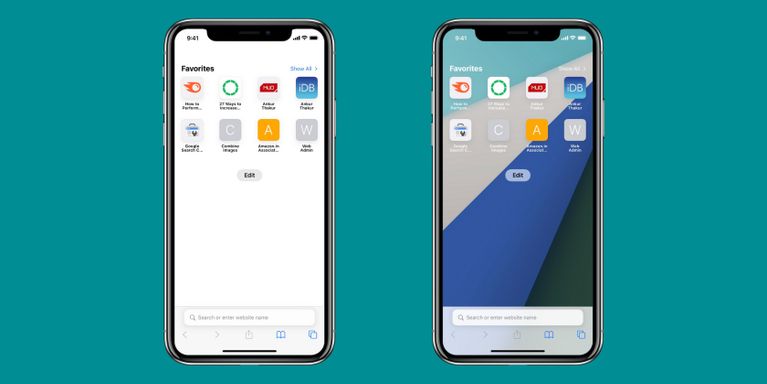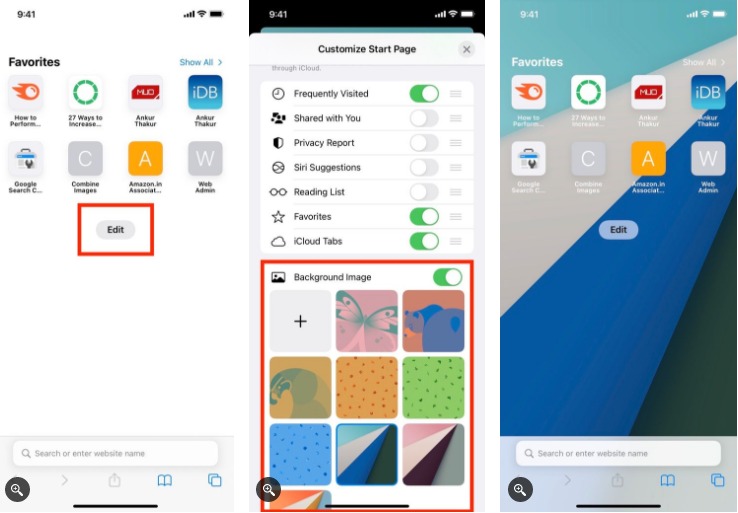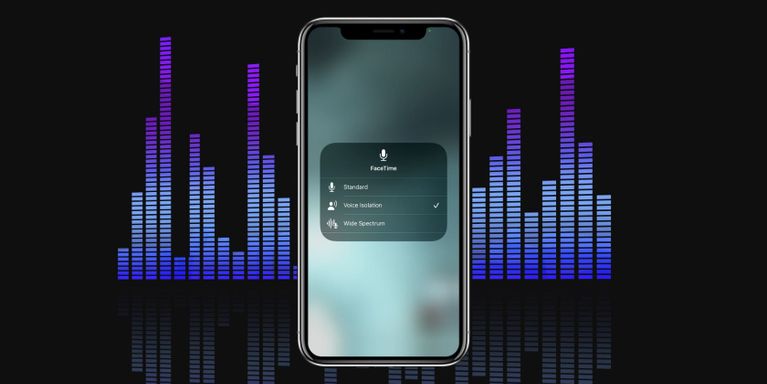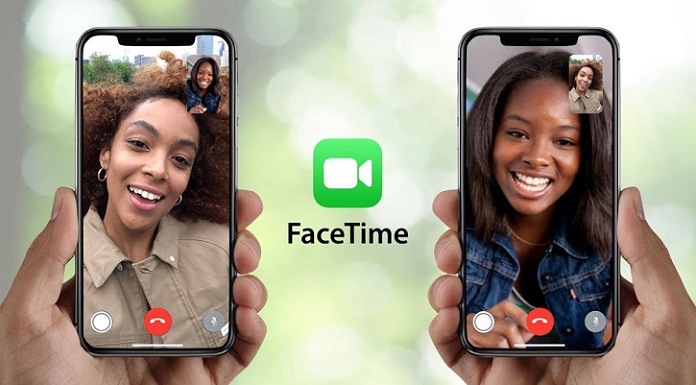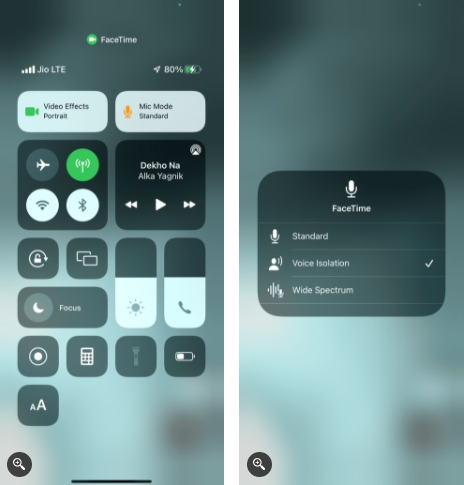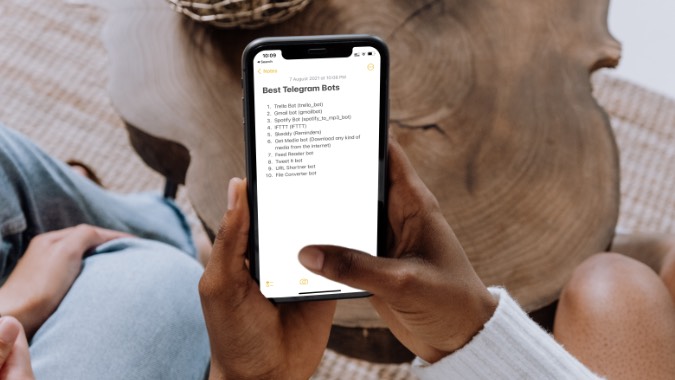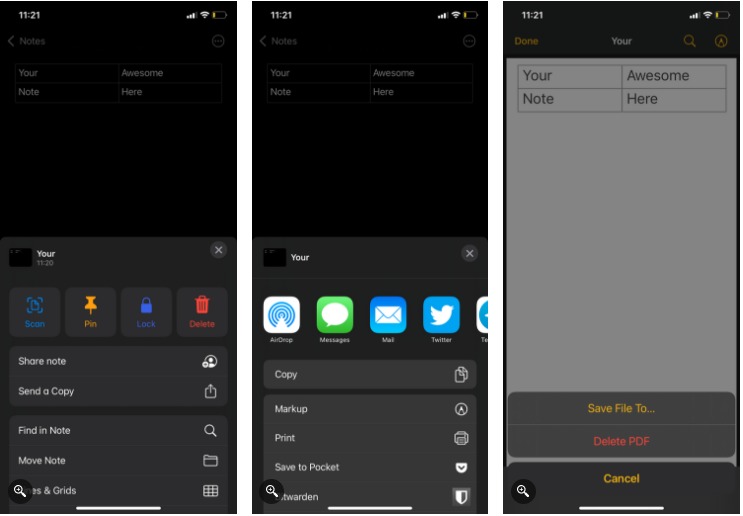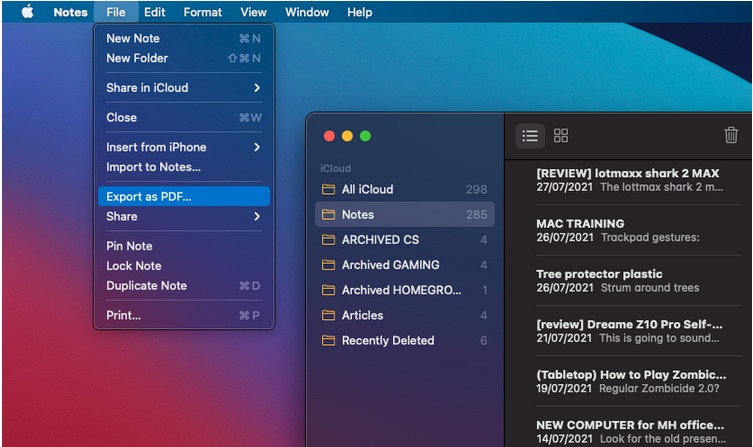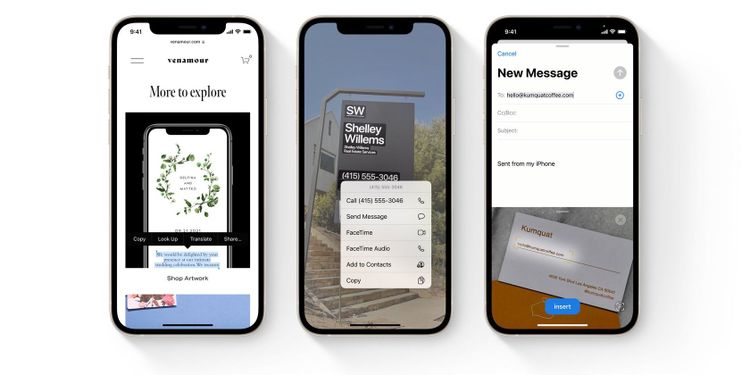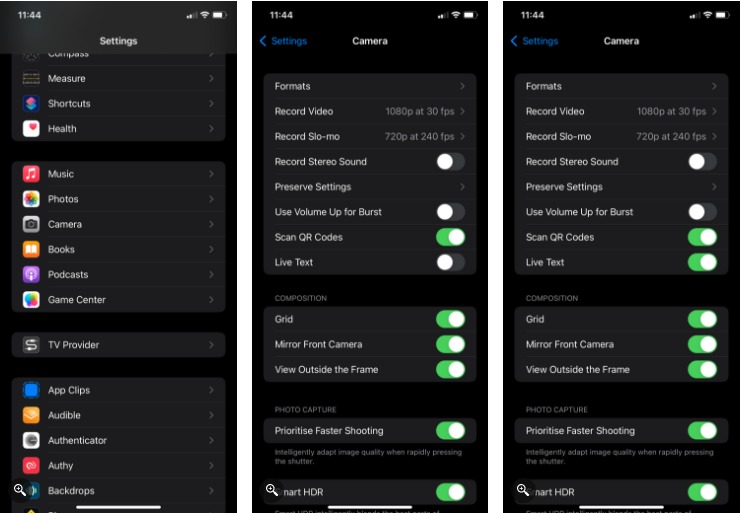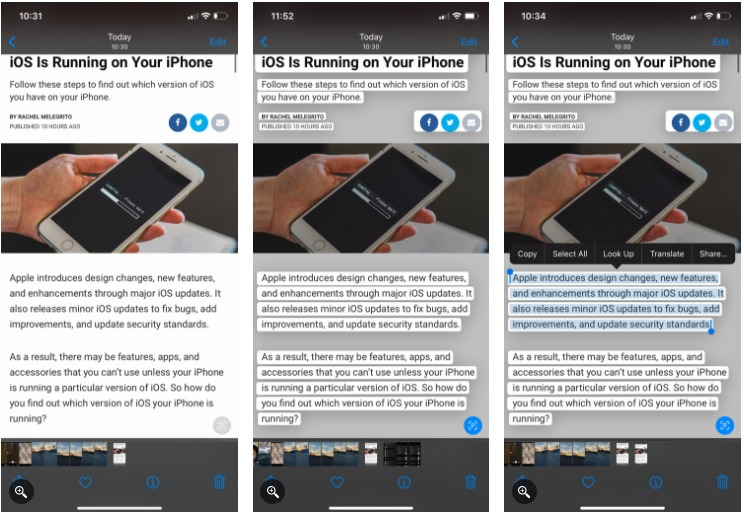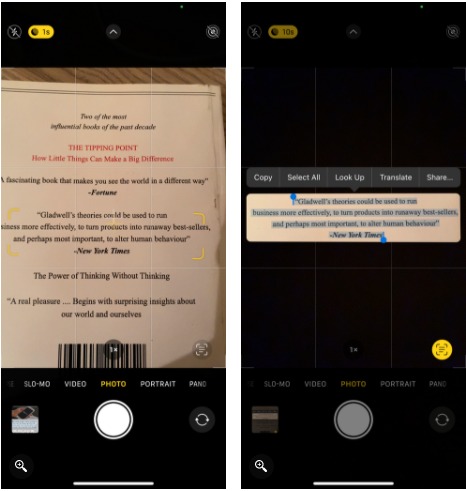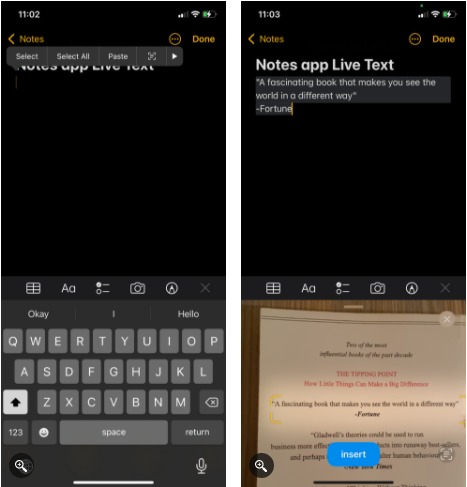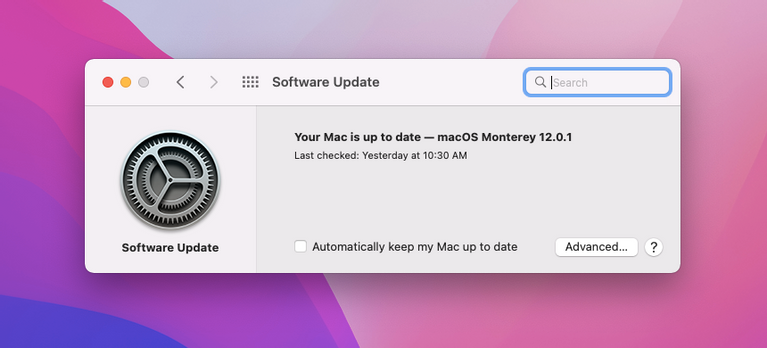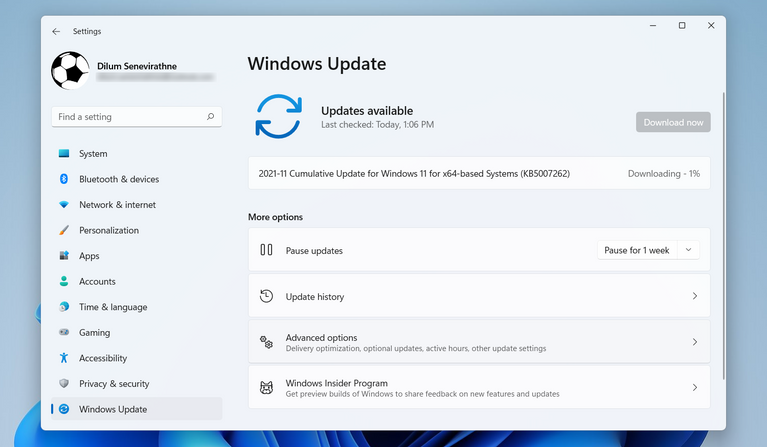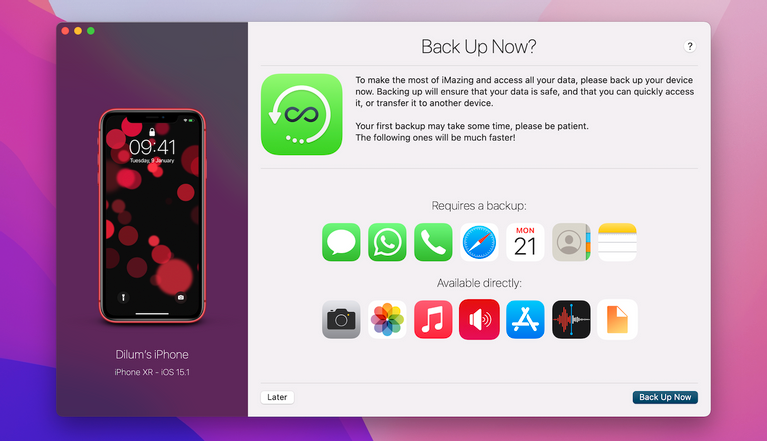همانطور که میدانید تمامی دیوایسهای اپل به صورت پیش فرض همراه با مرورگر سافاری به دست کاربران میرسند. مرورگر سافاری دارای قابلیتهای جالبی است که باعث میشود کاربران آیدیوایسها از جمله آیفون استفاده از آن را ترجیه دهند. با این حال مرورگر سافاری در مقایسه با سایر مرورگرها نظیر کروم همواره با محدودیتهایی روبرو بود. خوشبختانه کمپانی اپل در بروز رسانی جدید سیستم عامل iOS توانسته بخش زیادی از این محدودیتها را حذف کند.
در حال حاضر کاربران در iOS 15 میتوانند تصویر پس زمینه مرورگر سافاری را تغییر دهند؛ قابلیتی که در گذشته وجود نداشت. همچنین در حال حاضر کاربران آیفون میتوانند همانند مرورگر کروم، افزونههای مورد علاقه خود را به مرورگر سافاری اضافه کنند. با این حال بسیاری از کاربران با نحوه اضافه کردن افزونهها به سافاری آشنایی ندارند. از این رو تصمیم داریم در این مقاله به آموزش این مورد بپردازیم. برای آشنایی با نحوه اضافه کردن افزونههای جدید به مرورگر سافاری در ادامه با روکیدا همراه باشید:
همچنین شما میتوانید سایر مقالات آموزشی آیفون را نیز در روکیدا دریافت کنید.
افزونه سافاری چیست؟
اگر با افزونهها آشنایی نداشته باشید احتمالا اولین سوالی که در ذهن شما ایجاد میشود مربوط به ماهیت افزونههاست. به طور کلی افزونهها به کاربران امکان میدهند تا قابلیتهای مرورگر خود را گسترش دهند. اگر از کاربران سیستمهای مک بوده باشید به طور حتم با افزونههای مرورگر سافاری آشنایی دارید. کاربران میتوانند با نصب کردن افزونههای جدیدی به مرورگر سافاری برخی از قابلیتهایی که به صورت پیش فرض در این مرورگر مسدود شده است را فعال کنند. از جمله این موارد میتوان به مسدود کننده تبلیغات، تکمیل کننده خودکار رمز عبور، افزونههای امنیتی و غیره اشاره کرد. شما میتوانید افزونههای مورد نیاز خود را از استور آنلاین اپل نصب کنید.
نحوه نصب افزونههای سافاری در آیفون و آیپد
حال که با ماهیت افزونهها آشنا شدید وقت آن رسیده که به نحوه نصب کردن آنها در مرورگر سافاری بپردازیم. همانطور که گفتیم افزونهها یکی از موارد جدید اضافه شده به سیستم عاملهای iOS و iPadOS است. از این رو پیش از هر کاری لازم است تا آیفون و آیپد خود را به آخرین نسخه از سیستم عاملها بروز رسانی کنید.
برخلاف سیستمهای مک که به صورت مستقیم امکان دسترسی به استور افزونهها را در اختیار کاربران قرار میداد، برای دسترسی به افزونهها در آیفون خود باید چند مرحله اضافه را طی کنید. در ادامه به این مراحل میپردازیم:
مرحله اول: در آیفون یا آیپد خود وارد منو تنظیمات شوید.
مرحله دوم: در تنظیمات به پایین صفحه اسکرول کنید و وارد تنظیمات Safari شوید.
مرحله سوم: در تنظیمات سافاری شما باید روی بخش Extensions (افزونهها) که در دسته بندی General قرار دارد، ضربه بزنید.
مرحله چهارم: از آن جایی که تاکنون افزونهای را به مرورگر سافاری خود اضافه نکردهاید در این بخش با یک صفحه خالی روبرو خواهید شد. البته جای نگرانی نیست برای این که بتوانید افزونههای جدید را اضافه کنید کافیست روی گزینه More Extensions ضربه بزنید.
مرحله پنجم: با این کار شما وارد استور افزونههای مرورگر سافاری در آیفون یا آیپد خود خواهید شد.
مرحله ششم: شما میتوانید در این استور از میان افزونههای موجود گزینههای مورد نیاز خود را انتخاب کنید. پس از آن برای نصب افزونهها کافیست روی گزینه Get ضربه بزنید.
پس از آن افزونههای سافاری نیز همانند سایر اپلیکیشنها بر روی آیفون شما نصب خواهند شد. البته برای استفاده از افزونهها چند کار دیگر نیز باید انجام دهید که در ادامه به آنها خواهیم پرداخت:
نحوه استفاده از افزونههای مرورگر سافاری در آیفون و آیپد
افزونههایی که بر روی مرورگر سافاری خود نصب میکنید در ابتدا به صورت پیش فرض غیر فعال هستند. شما باید به صورت دستی آنها را از منو افزونههای سافاری فعال کنید. برای فعال کردن افزونهها در سافاری کافیست مراحل زیر را طی کنید:
مرحله اول: در آیفون یا آیپد خود مجددا وارد بخش تنظیمات شوید. به تنظیمات مرورگر سافاری بروید. در این بخش روی گزینه Extensions ضربه بزنید.
مرحله دوم: در این بخش هماکنون میتوانید لیستی از افزونههای نصب شده بر روی سافاری را مشاهده کنید. برای این که بتوانید از افزونههای دلخواه استفاده کنید کافیست اسلایدر کنار آنها را فعال کنید.
مرحله سوم: حال کافیست در هوم اسکرین خود برنامه مربوط به آن افزونه را باز کنید. در این برنامه شما میتوانید تنظیمات مربوط به افزونهها را بررسی کنید و به دلخواه آنها را تنظیم کنید.
مرحله چهارم: پس از انجام تنظیمات مورد نیاز مرورگر سافاری را باز کنید. حال کافیست به وب سایتی بروید که قصد استفاده از افزونه را در آن داشتید.
مرحله پنجم: پس از آن روی آیکون share ضربه بزنید تا صفحه اشتراک گذاری برای شما باز شود.
مرحله ششم: به پایین صفحه اسکرول کنید. پس از آن اگر افزونه شما قادر به پشتیبانی از وب سایت باز شده باشد میتوانید تنظیمات آن را در پایین این صفحه مشاهده کنید.
با انجام مراحل بالا شما قادر به نصب و استفاده از افزونههای مختلف در مرورگر سافاری خواهید بود. امیدواریم این مقاله برای شما مفید بوده باشد. در آینده با آموزشهای بیشتر با شما همراه خواهیم بود.